亲们或许不知道Win11怎么连接宽带的详细操作,那么今天小编就讲解Win11怎么连接宽带的操作步骤哦,感兴趣的快跟小编一起来看看吧,希望能够帮助到大家呢。
1、首先可以看到右下角的网络宽带连接图标点击进入。
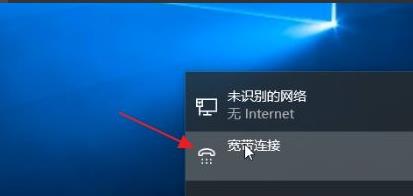
2、来到设置界面后,点击设置界面里的“以太网”点击里面的“网络和共享中心”。

3、随后在里面点击设置新的连接或网络。
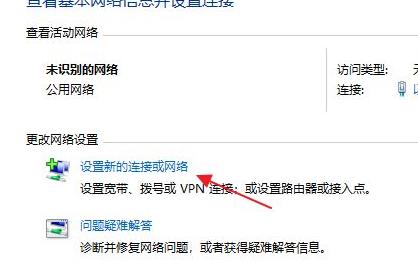
4、此时会进入设置连接或网络处,点击连接到Internet。
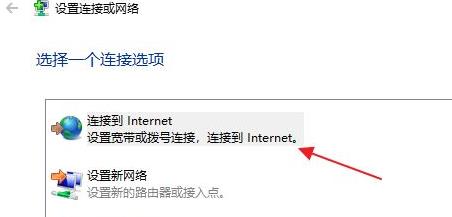
5、此时会跳出“你想使用一个已有的连接吗?”选则否,创建新连接。
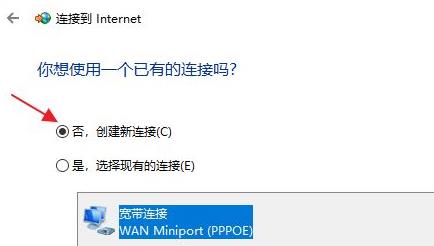
6、之后点击下方的下一步。
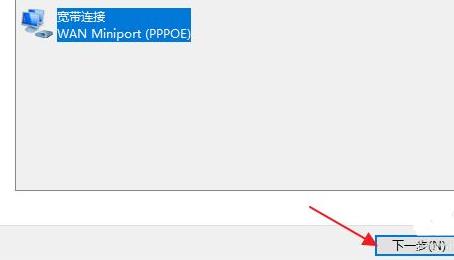
7、这个时候会出现“你希望如何连接?”点击宽带(PPPoE)即可。
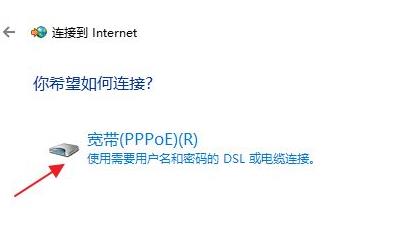
8、这个时候就可以输入Internet服务供应商的信息了。
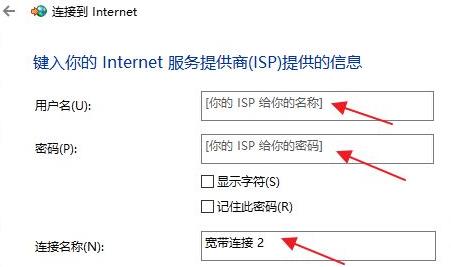
9、输入成功后点击下方的连接。
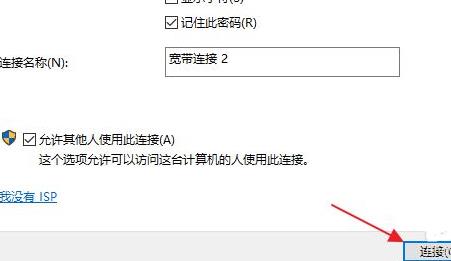
10、最后等待成功连接就可以使用网络了。
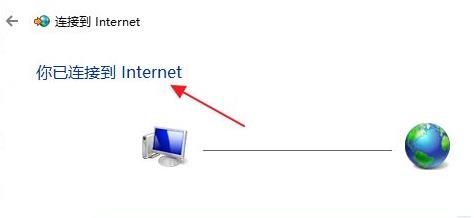
- 华为应用市场怎么设置应用锁-华为应用市场设置应用锁的方法
- 华为应用市场怎么关闭自动更新-关闭自动更新的方法
- 华为应用市场如何设置内容访问限制-设置内容访问限制的方法
- 华为应用市场怎么关闭快应用-华为应用市场关闭快应用的方法
- 华为应用市场如何停止应用市场服务-停止应用市场服务的方法
- 华为应用市场安全检测在哪里关闭-安全检测关闭方法
- 华为应用市场怎么关闭个性化推荐-关闭个性化推荐的方法
- 华为应用市场鸿蒙专区在哪-华为应用市场鸿蒙专区位置介绍
- 在吉吉影音中实行加载字幕的详细操作方法
- 吉吉影音修改默认下载地址的详细操作步骤
- 吉吉影音中默认下载地址更改教程
- 吉吉影音老是缓冲如何处理?
- 怎么使用吉吉影音看喜爱的电影的具体教程
- 亿图制作思维导图的操作步骤讲述
- 亿图流程图制作软件绘制半年分布图的操作步骤
- 亿图流程图制作软件创建维恩图的操作流程
- 华为应用市场如何设置应用模式-设置应用模式的方法
- 亿图流程图制作软件创建高亮雪花图的操作过程介绍
- 亿图添加超链接的详细步骤
- 亿图将文件打印到一张纸上的详细教程
- 亿图流程图制作软件重新排序页面的简单操作讲解
- 亿图流程图制作软件设计带反光球体的图文操作流程
- 亿图流程图制作软件创建PERT图的详细操作内容讲解
- 亿图流程图制作软件创建心形丝带的操作步骤
- 亿图流程图制作软件创建生日贺卡的操作步骤
- 开心西游消消乐
- 迅雷
- 阳光富顺
- 深圳直聘
- 迅雷看看
- 最美装修电脑版
- 抱抱直播
- 云汽通
- 掌通家园电脑版
- 掌上如家 For iphone
- XEVOZ变种战士
- 淘金热
- 暴力战机
- 无穷趣味单词
- 奇妙碰碰球
- 梦幻三国志
- 跳跳兔
- 魔镜
- 三连砖
- 牛仔英语方块
- hinge
- hint
- hinterland
- hip
- hipbath
- hip flask
- hip-hop
- hippie
- hippopotamus
- hipster
- 评《[梅花烙]公主之尊》
- 月照天涯
- 乱弹一番
- 猫·语
- 我的奇思妙想
- 狡童
- 评《[死神同人]忘川》
- 评《宠妻江湖路》
- 评《好美吖(微微一笑很倾城同人)》
- 评《比从前寂寞》
- [BT下载][藏海传][第14-15集][WEB-MKV/1.03G][国语配音/中文字幕][1080P][流媒体][DeePTV]
- [BT下载][藏海传][第29-30集][WEB-MP4/0.66G][国语配音/中文字幕][1080P][流媒体][DeePTV]
- [BT下载][藏海传][第29-30集][WEB-MP4/0.66G][国语配音/中文字幕][1080P][流媒体][ColorTV]
- [BT下载][藏海传][第29-30集][WEB-MKV/1.46G][国语配音/中文字幕][1080P][流媒体][BlackTV]
- [BT下载][藏海传][第29-30集][WEB-MKV/16.09G][国语配音/中文字幕][4K/高码/60帧/H265/流媒体][BlackTV]
- [BT下载][藏海传][第29-30集][WEB-MKV/13.98G][国语配音/中文字幕][4K-2160P][高码版][H265][流媒体][Black
- [BT下载][藏海传][第29-30集][WEB-MP4/2.26G][国语配音/中文字幕][4K-2160P][60帧率][H265][流媒体][DeePTV
- [BT下载][藏海传][第29-30集][WEB-MKV/3.07G][国语配音/中文字幕][4K-2160P][60帧率][H265][流媒体][BlackT
- [BT下载][藏海传][第29-30集][WEB-MP4/1.78G][国语配音/中文字幕][4K-2160P][H265][流媒体][DeePTV]
- [BT下载][藏海传][第29-30集][WEB-MP4/1.75G][国语配音/中文字幕][4K-2160P][H265][流媒体][ColorTV]